Sök efter Azure Machine Learning-tillgångar
Använd sökfältet för att hitta maskininlärningstillgångar för alla arbetsytor, resursgrupper och prenumerationer i din organisation. Söktexten används för att hitta tillgångar som:
- Jobb
- Modeller
- Komponenter
- Miljöer
- Data
Fritextsökning
Logga in på Azure Machine Learning-studio.
Om en arbetsyta är öppen i den översta studiorubrikfältet väljer du Den här arbetsytan eller Alla arbetsytor för att ange sökkontexten.
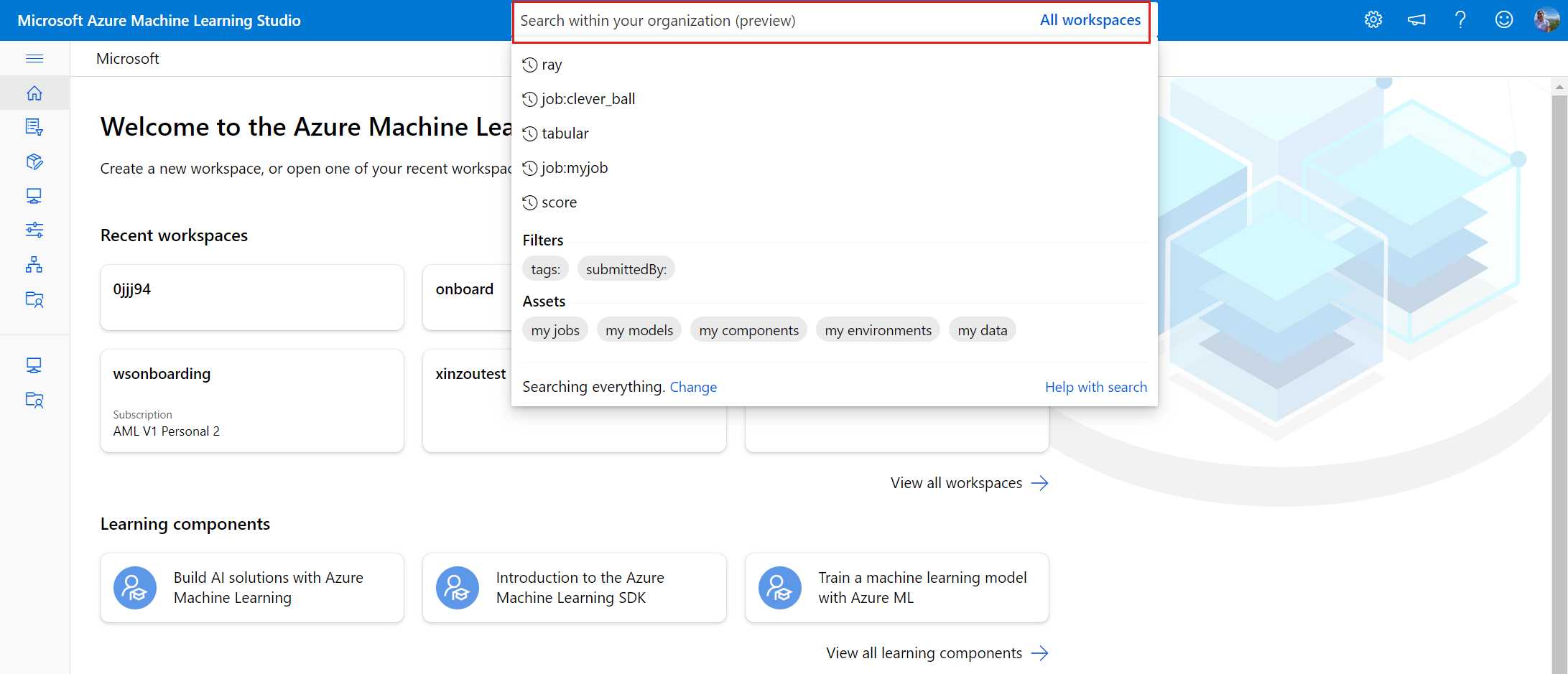
Skriv din text och tryck på Retur för att utlösa en "contains"-sökning. En innehåller sökgenomsökningar i alla metadatafält för den angivna tillgången och sorterar resultat efter relevanspoäng som bestäms av viktningar för olika kolumnegenskaper.
Strukturerad sökning
- Logga in på Azure Machine Learning-studio.
- I den översta studiorubrikfältet väljer du Alla arbetsytor.
- Klicka i sökfältet för att visa filter för att skapa mer specifika sökfrågor.
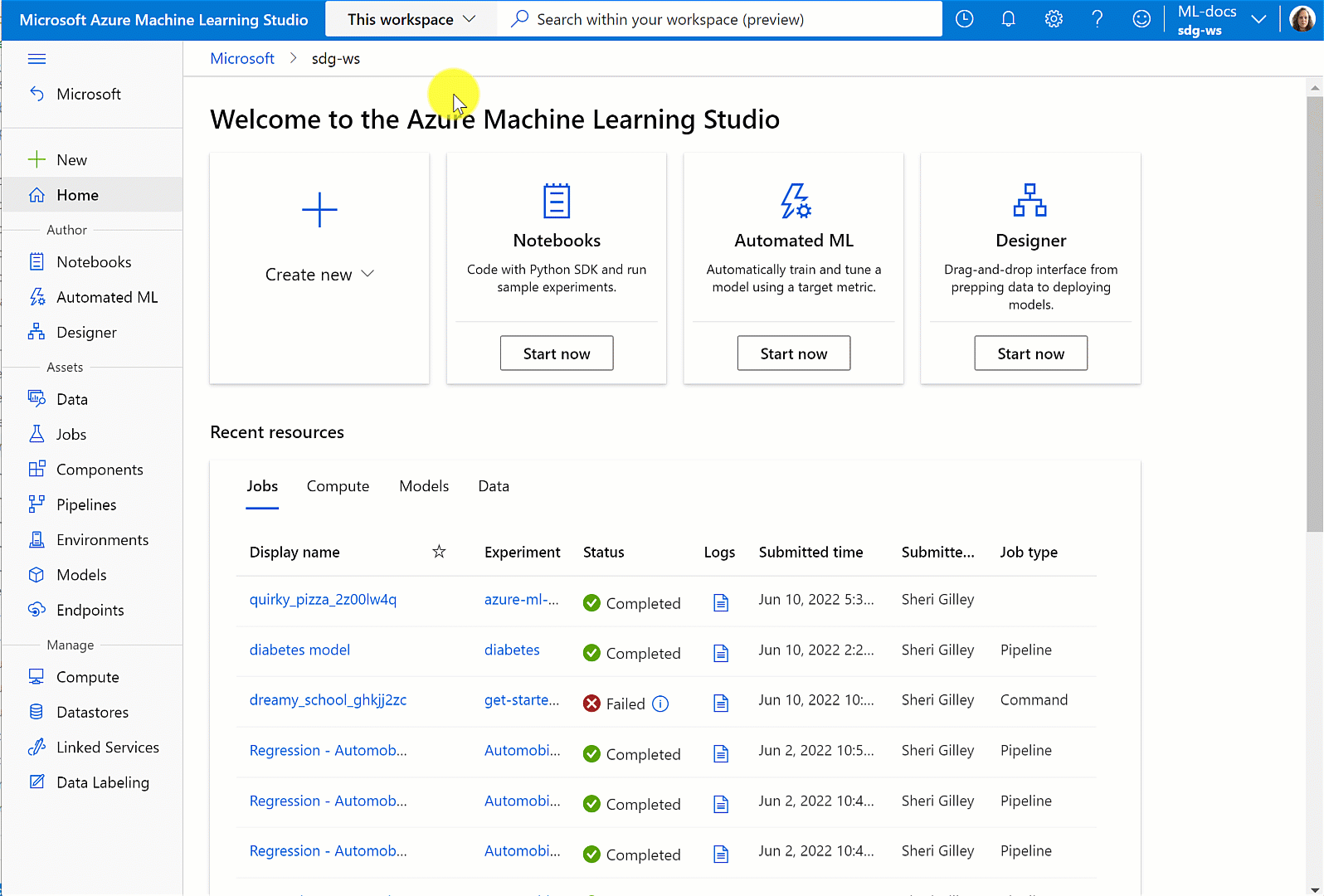
Följande filter stöds:
- Jobb
- Modell
- Komponent
- Taggar
- SubmittedBy
- Miljö
- Data
Om det finns ett tillgångsfilter (jobb, modell, komponent, miljö, data) begränsas resultaten till dessa flikar. Andra filter gäller för alla tillgångar om inte ett tillgångsfilter också finns i frågan. På samma sätt kan fritextsökning tillhandahållas tillsammans med filter, men begränsas till de flikar som väljs av tillgångsfilter, om de finns.
Tips
- Filter söker efter exakta matchningar av text. Använd fritextfrågor för en contains-sökning.
- Citat krävs runt värden som innehåller blanksteg eller andra specialtecken.
- Om dubblettfilter anges identifieras endast det första i sökresultaten.
- Indatatext för valfritt språk stöds, men filtersträngar måste matcha de angivna alternativen (t.ex. submittedBy:).
- Taggfiltret kan acceptera flera key:value-par avgränsade med ett kommatecken (till exempel taggar:"key1:value1, key2:value2").
Visa sökresultat
Du kan visa sökresultaten på flikarna Jobb, Modeller, Komponenter, Miljöer och Data . Välj en tillgång för att öppna sidan Information i kontexten för den relevanta arbetsytan. Resultat från arbetsytor som du inte har behörighet att visa visas inte.

Om du har använt den här funktionen i en tidigare uppdatering kan ett sökresultatfel uppstå. Välj önskade arbetsytor på fliken Katalog + prenumeration + arbetsyta på nytt.
Viktigt
Sökresultat kan vara oväntade för flerordstermer på andra språk (t.ex. kinesiska tecken).
Anpassa sökresultat
Du kan skapa, spara och dela olika vyer för sökresultaten.
På sökresultatsidan väljer du Redigera vy.
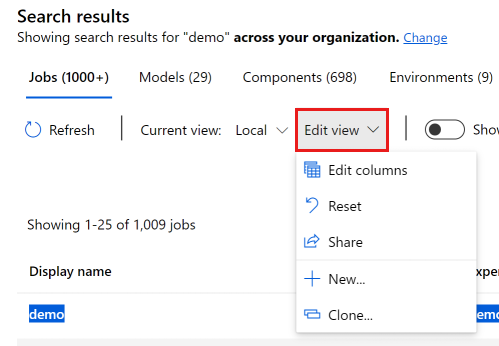
Använd menyn för att anpassa och skapa nya vyer:
| Objekt | Beskrivning |
|---|---|
| Redigera kolumner | Lägga till, ta bort och ordna om kolumner i den aktuella vyns sökresultattabell |
| Återställ | Lägg till alla dolda kolumner i vyn igen |
| Dela | Visar en URL som du kan kopiera för att dela den här vyn |
| Ny... | Skapa en ny vy |
| Klona | Klona den aktuella vyn som en ny vy |
Eftersom varje flik visar olika kolumner kan du anpassa vyer separat för varje flik.